Win10一键定时关机设置
 发布于2024-10-23 阅读(0)
发布于2024-10-23 阅读(0)
扫一扫,手机访问
win10系统是一款超级优秀的智能系统,超乎你想象的各种设置可以让用户们通过不同的操作来得到一台个性十足的计算机!虽然各种设置的难度并不高但是依旧有很多的小伙伴们不知道在哪里进行操作,今天小编就为大家带来了win10自动关机设置的图文详细教程让我们一起来看一看吧。

win10简单设置定时关机的设置:
操作步骤:
1、首先在开始菜单搜索框中输入计划任务,点击任务计划程序。
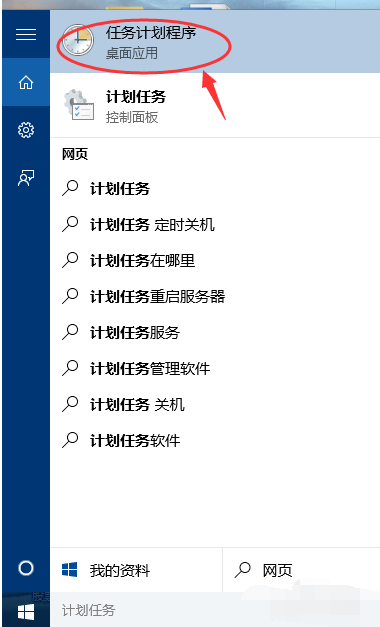
2、然后点击操作再点击创建基本任务。
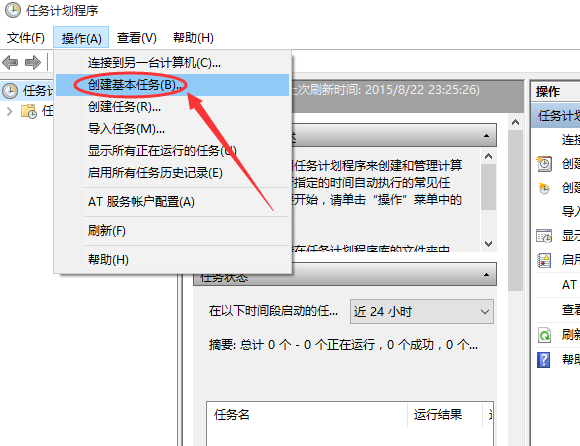
3、创建基本任务中输入名称和相关描述。
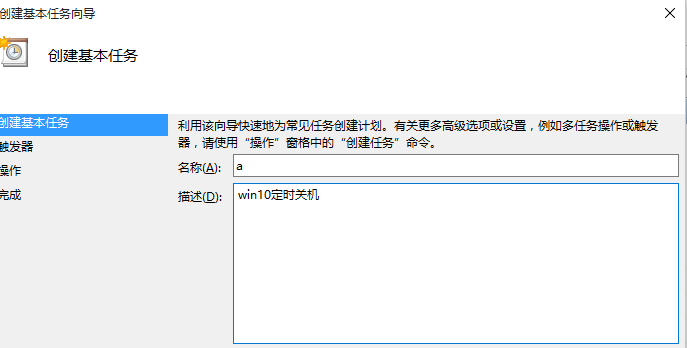
4、触发器选择为每天,然后点击下一步。
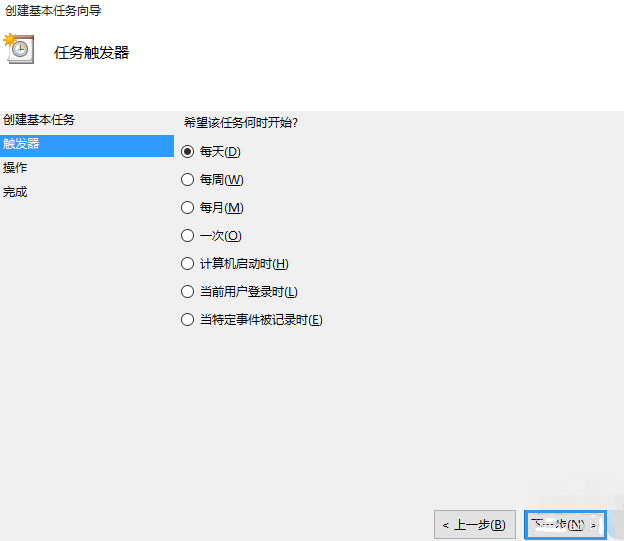
5、设置一个你想要关机的时间点。
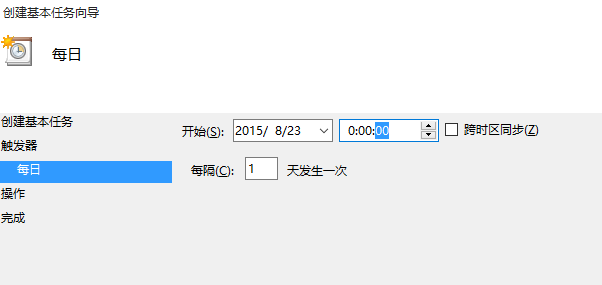
6、选中启动程序点击下一步。
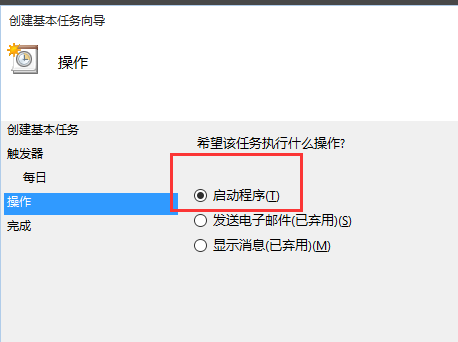
7、选择浏览,在文件夹中找到shutdown.exe并打开。
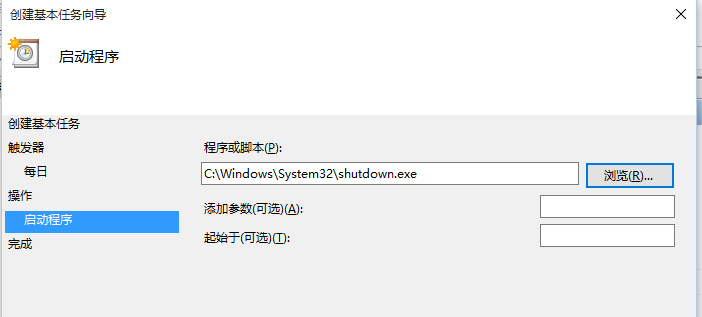
8、点击完成,设置成功,电脑会按照你设定的定时关机。
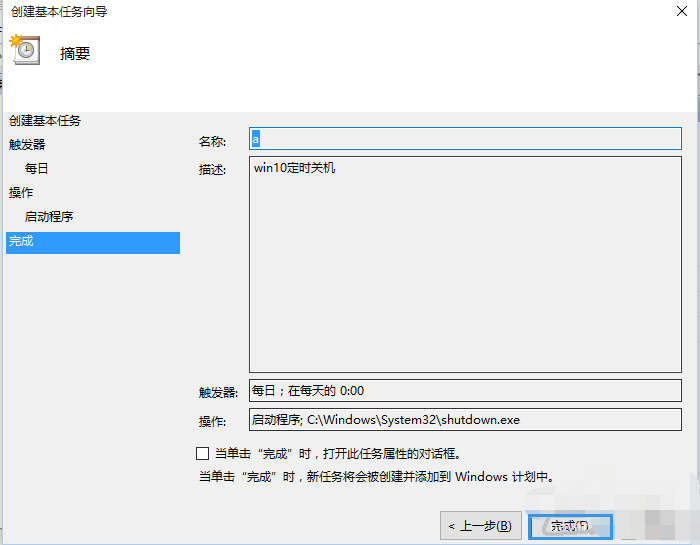
win10简单设置定时关机的相关信息:
>>>win10怎么设置闹钟
>>>win10电脑时间总是不对
本文转载于:https://m.somode.com/jiaocheng/5640.html 如有侵犯,请联系admin@zhengruan.com删除
产品推荐
-

售后无忧
立即购买>- DAEMON Tools Lite 10【序列号终身授权 + 中文版 + Win】
-
¥150.00
office旗舰店
-

售后无忧
立即购买>- DAEMON Tools Ultra 5【序列号终身授权 + 中文版 + Win】
-
¥198.00
office旗舰店
-

售后无忧
立即购买>- DAEMON Tools Pro 8【序列号终身授权 + 中文版 + Win】
-
¥189.00
office旗舰店
-

售后无忧
立即购买>- CorelDRAW X8 简体中文【标准版 + Win】
-
¥1788.00
office旗舰店
-
 正版软件
正版软件
- 如何进入win10安全模式并还原最近的配置设置
- 很多用户们在使用电脑的时候,遇到了系统的问题都会需要进入安全模式返回最后一次正确的配置吧,那么这个操作该怎么去实现呢,马上为你呈现。win10安全模式怎么进入最后一次正确配置:答:win10已经取消了最后一次正确配置这项功能了,进入了高级选项可选择启动修复,系统还原,系统映像等功能进行修复还可以在疑难解答中重置一下操作系统。1、点击“开始”找到“设置”2、在设置里点击“更新和安全”3、点击左侧的“恢复”4、选择“立即重启”5、重启后进入“安全操作界面”6、双击打开“高级选项”7、进入“启动设置”8、点击右
- 8分钟前 win 安全模式 最后一次正确配置 0
-
 正版软件
正版软件
- Win11自动更新教程:如何启用组策略
- 在win11中,我们如果禁用了自动更新,可以通过组策略一键开启,而且非常方便,只需要打开相关策略就可以开启了。win11组策略怎么打开自动更新:第一步,按下键盘“Win+R”调出运行。第二步,输入“gpedit.msc”回车打开组策略编辑器。第三步,展开计算机配置下的“管理模板”,再打开“Windows组件”4、然后在左侧列表找到“Windows更新”,点开“管理最终用户体验”5、打开后,双击打开右侧的“配置自动更新”6、最后勾选其中“已启用”并在下方选择你需要的自动更新频率就可以了。
- 13分钟前 win 组策略 自动更新 0
-
 正版软件
正版软件
- 如何解决无法设置Win10锁屏界面问题
- win10锁屏界面设置不了的情况,一般都非常少见,正常情况下用户可以轻松设置喜欢的锁屏,先要排除第三方桌面软件,然后在组策略中修改系统配置就能解决了。win10锁屏界面设置不了怎么办1、首先确定不是第三方桌面优化软件导致的情况下,按键,打开,输入点击。2、打开,在——————中,点击右侧的。双击打开。3、在打开的窗口中,有三个配置选项,系统默认为;,即启动该功能,用户将无法更改这台设备的锁屏界面和登录图像,只能显示默认图像;,即用户可以更改这台设备的水平时或显示登录屏幕时屏幕上显示的背景图像。选择要使用的
- 28分钟前 解决方法 锁屏设置 Win界面 0
-
 正版软件
正版软件
- 没有应用程序正在运行的Windows 10任务管理器
- win10系统是一款集各种功能于一体的优秀系统,最近一直有小伙伴们反应自己的win10系统遇到了任务管理器未运行任何应用程序的问题?今天小编就为大家带来了电脑任务管理器界面没有任务教程的解决办法!一起来看一看吧。 win10任务管理器未运行任何应用程序的解决办法:1、同时按CTRL+SHIFT+ESC组合键,即可打开“任务管理器”。2、也可以鼠标右击任务栏,在弹出的快捷菜单中选择“启动任务管理器”。3、启动任务管理器后,在“应用程序”选项卡列出了当前正在运行的并拥有任务栏按钮的所有程序,此中包含一个“状
- 43分钟前 win 应用程序 任务管理器 0
-
 正版软件
正版软件
- 如何完全删除win102345文件
- 很多小伙伴在使用浏览器的时候肯定都遇到过1234文件强制篡改的问题吧文件夹又无法删除,那么该怎么把他删除呢?下面就给大家带来了详细方法一起看看吧。win102345文件怎么彻底删除:1、点击桌面的“计算机”进入c盘。2、随后找到windows文件,双击再点击“system32”目录。3、下滑找到“drivers”文件,双击进入。4、找到sys文件,右击它并选择“删除”。5、最后在按下“win+r”打开运行,输入cmd。6、进入命令提示符后输入scdeletemslmedia。
- 58分钟前 删除 win 文件 0
最新发布
-
 1
1
- KeyShot支持的文件格式一览
- 1595天前
-
 2
2
- 优动漫PAINT试用版和完整版区别介绍
- 1635天前
-
 3
3
- CDR高版本转换为低版本
- 1780天前
-
 4
4
- 优动漫导入ps图层的方法教程
- 1634天前
-
 5
5
- ZBrush雕刻衣服以及调整方法教程
- 1630天前
-
 6
6
- 修改Xshell默认存储路径的方法教程
- 1646天前
-
 7
7
- Overture设置一个音轨两个声部的操作教程
- 1624天前
-
 8
8
- PhotoZoom Pro功能和系统要求简介
- 1800天前
-
 9
9
- 优动漫平行尺的调整操作方法
- 1631天前
相关推荐
热门关注
-

- Xshell 6 简体中文
- ¥899.00-¥1149.00
-

- DaVinci Resolve Studio 16 简体中文
- ¥2550.00-¥2550.00
-

- Camtasia 2019 简体中文
- ¥689.00-¥689.00
-

- Luminar 3 简体中文
- ¥288.00-¥288.00
-

- Apowersoft 录屏王 简体中文
- ¥129.00-¥339.00